- Nogle Windows 10-brugere rapporterede, at de havde problemer med Speccy, der ofte kolliderede.
- Sørg for, at du har den nyeste version af Speccy installeret.
- Tjek dit antivirus, da det kan forstyrre dit operativsystem.
- Brug en 32-bit version af Speccy ved at følge vores trinvise vejledning nedenfor.
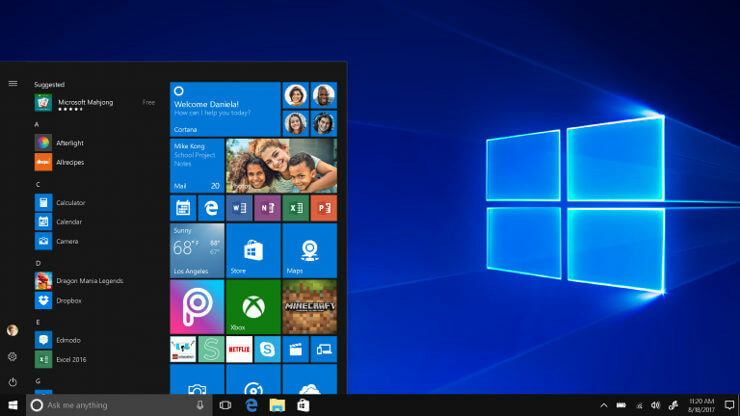
Denne software holder dine drivere kørende og holder dig dermed beskyttet mod almindelige computerfejl og hardwarefejl. Tjek alle dine chauffører nu i 3 nemme trin:
- Download DriverFix (verificeret downloadfil).
- Klik på Start scanning for at finde alle problematiske drivere.
- Klik på Opdater drivere for at få nye versioner og undgå systemfejl.
- DriverFix er downloadet af 0 læsere denne måned.
Speccy er et nyttigt program, men nogle gange kan Speccy gå ned på din pc og forårsage mange andre problemer. Hvis du har problemer med Speccy på din pc, viser vi i dagens artikel, hvordan du ordner dem korrekt.
Nogle gange kan visse applikationer gå ned på din pc, og selvom dette er noget normalt, kan det være et problem, hvis en applikation konstant går ned. Mange brugere bruger Speccy, og de rapporterede hyppigt nedbrud. Når vi taler om dette problem, er der nogle almindelige problemer, som brugere rapporterede:
- Speccy nedbrud ved opstart - Nogle gange kan dette problem opstå, hvis du bruger en 64-bit Speccy. For at løse problemet skal du skifte til en 32-bit version, så problemet skal løses.
- Speccy går ned på computer -Dette problem kan opstå, hvis din Speccy-installation er beskadiget. For at løse problemet skal du geninstallere det, og problemet skal løses.
- Speccy bliver ved med at gå ned - Nogle gange kan Speccy fortsætte med at gå ned på din pc, hvis du ikke har de administrative rettigheder. Du skal blot starte applikationen som administrator, så skal problemet løses.
Speccy går ned på Windows 10, hvordan fikser man det?
- Brug en 32-bit version af Speccy
- Tjek dit antivirusprogram
- Prøv at køre applikationen som administrator
- Sørg for, at du har den nyeste version af Speccy installeret
- Geninstaller Speccy
- Installer de seneste opdateringer
- Prøv at bruge et andet program
Løsning 1 - Brug en 32-bit version af Speccy
Mange brugere rapporterede, at Speccy har nogle problemer med 64-bit versioner af Windows. 64-bit af Speccy har nogle kompatibilitetsproblemer med Windows 10, og det kan føre til nedbrud og andre forskellige problemer.
For at undgå dette problem foreslår brugerne at bruge en 32-bit version af Speccy i stedet, da den version ikke lider under dette problem. Når du installerer Speccy, installerer du både 32-bit og 64-bit versioner på din pc, så du behøver ikke downloade Speccy igen.
For at kontrollere, om denne løsning fungerer, skal du navigere til Speccy's installationsmappe. Nu skal du lægge mærke til begge dele Speccy.exe og Speccy64.exe filer. Kør førstnævnte og kontroller, om alt fungerer. Hvis det gør det, skal du bare ændre din Speccy-genvej på dit skrivebord, så det altid kan køre 32-bit versionen.
For at gøre det skal du blot følge disse trin:
- Højreklik på genvejen Speccy på dit skrivebord, og vælg Ejendomme fra menuen.

- Find Mål felt og forandring Speccy64.exe til Speccy.exe. Klik derefter på Anvend og OK for at gemme ændringer.

Når du har foretaget disse ændringer, starter din genvej altid 32-bit versionen af Speccy, og problemet skal løses.
- LÆS OGSÅ: RET: Shockwave Flash Player går ned i Windows 10
Løsning 2 - Kontroller dit antivirusprogram
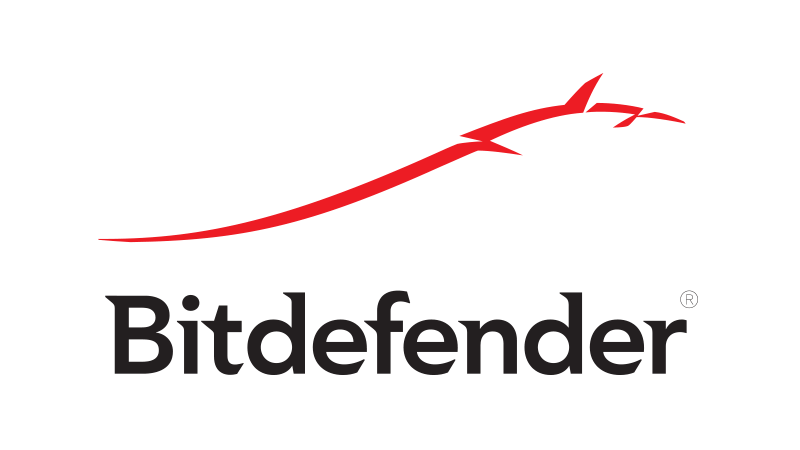
Ifølge brugere kan din antivirus undertiden interferere med bestemte applikationer, og det kan medføre, at dette og mange andre fejl opstår. Hvis Speccy går ned på din pc, kan du prøve at ændre dine antivirusindstillinger og deaktivere visse funktioner.
Hvis det ikke hjælper, er dit næste trin at deaktivere dit antivirusprogram helt. I nogle tilfælde er den eneste måde at løse dette problem på at afinstallere dit antivirusprogram, så det kan være en god idé at prøve det. Selv hvis du fjerner Windows 10, skal du forblive beskyttet af Windows Defender, så der er ingen grund til at bekymre sig om din sikkerhed.
Antivirus kan undertiden blokere bestemte applikationer, selvom de ikke udgør en sikkerhedstrussel, og hvis Speccy fungerer efter at have fjernet dit antivirus, måske skal du overveje at bruge et andet antivirus software.
Bitdefender tilbyder god beskyttelse mod alle online trusler, og det forstyrrer ikke dit system på nogen måde, så hvis du leder efter et godt og pålideligt antivirus, skal du sørge for at tjekke Bitdefender.
- Download Bitdefender Antivirus til en speciel rabatpris
Løsning 3 - Prøv at køre programmet som administrator
Hvis Speccy går ned på din pc, kan problemet være manglen på administrative rettigheder. Nogle gange for at kunne bruge bestemte applikationer korrekt skal du køre dem som administrator. Hvis Speccy går ned på din pc, kan du prøve at køre det som administrator ved at gøre følgende:
- Find Speccy genvej, og højreklik på den.
- Vælge Kør som administrator fra menuen.
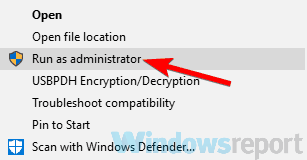
Hvis Speccy starter uden problemer, betyder det, at de administrative rettigheder er problemet. Dybest set kan du undgå dette problem ved altid at køre applikationen med administrative rettigheder ved hjælp af ovenstående trin.
Hvis du vil, kan du tvinge applikationen til at køre med administrative rettigheder ved at gøre følgende:
- Højreklik på Speccy's genvej, og vælg Ejendomme fra menuen.

- Naviger til Kompatibilitet fanen. Tjek nu Kør dette program som administrator og klik ansøge og Okay.

Efter at have gjort det, vil Speccy altid starte med administrative rettigheder, og problemet skal løses.
Løsning 4 - Sørg for, at du har den nyeste version af Speccy installeret
Hvis Speccy går ned på din Windows 10-pc, er det muligt, at problemet skyldes en fejl eller en fejl i applikationen. Denne slags problemer kan ske, og udviklerne er normalt hurtige til at rette dem.
Hvis Speccy går ned på din pc, skal du kontrollere opdateringerne fra applikationen eller blot downloade den nyeste version og installere den. Ved at gøre dette vil du tvinge Speccy til at opdatere, og når applikationen er opdateret, løses problemet fuldstændigt.
- LÆS OGSÅ: Fix: Høj CPU-temperatur i Windows 10
Løsning 5 - Geninstaller Speccy
I henhold til brugere, hvis Speccy går ned på din pc, kan problemet være din installation. Nogle gange kan Speccy-installationen blive ødelagt, og dette kan forårsage alle mulige problemer. For at løse disse problemer kræves det, at du geninstallerer Speccy fuldstændigt.
Først skal du afinstallere applikationen. Mens du kan afinstallere Speccy som enhver anden applikation, vil vi anbefale en anden tilgang. Visse applikationer kan efterlade resterende filer og poster i registreringsdatabasen, selv efter at du har fjernet dem.
Disse filer og poster kan stadig forstyrre dit system, derfor er det vigtigt også at fjerne dem. Mens du kan gøre det manuelt, vil vi råde dig til at bruge en tredjepartssoftware som f.eks Revo afinstallationsprogram. Det afinstallerer også mange rester af software, hvilket er en god mulighed.
- Download Revo Uninstaller gratis fra Revos officielle hjemmeside
Dette er en speciel software, der er optimeret til at fjerne applikationer, og ved at bruge den kan du fjerne ethvert program fra din pc sammen med alle filer og poster i registreringsdatabasen, der er tilknyttet det.
Når du har fjernet Speccy fra din pc, skal du downloade den nyeste version og installere den, og problemet skal løses fuldstændigt.
Løsning 6 - Installer de seneste opdateringer
Hvis du stadig har problemer med Speccy, er den bedste måde at løse problemet på er måske at installere de nyeste opdateringer. Nogle gange kan der opstå problemer med Windows 10 og andre applikationer, hvis dit system er forældet, og for at løse dette problem skal du opdatere Windows til den nyeste version.
Windows 10 installerer for det meste automatisk de nyeste opdateringer, men nogle gange går du måske glip af en opdatering eller to på grund af visse fejl. Du kan dog kontrollere manuelt for opdateringer ved at gøre følgende:
- Åbn Indstillinger app naviger til Opdatering og sikkerhed afsnit.
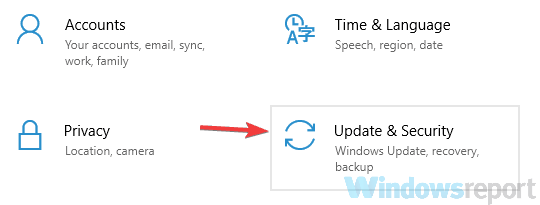
- Klik på i højre rude Søg efter opdateringer knap.

Windows vil nu se efter tilgængelige opdateringer og downloade alle tilgængelige opdateringer automatisk i baggrunden. Når opdateringerne er downloadet, skal du bare genstarte din pc for at installere dem. Efter opdatering af dit system til den nyeste version skal du kontrollere, om problemet stadig er der.
Løsning 7 - Prøv at bruge et andet program
Speccy er et brugervenligt program, der giver dig mulighed for nemt at overvåge din hardware. Dette er dog ikke det eneste program, der tilbyder disse funktioner. Hvis Speccy går ned på din pc, og de tidligere løsninger ikke løste problemet, er det måske et godt tidspunkt at overveje at bruge en anden applikation.
AIDA64 Extreme tilbyder de samme funktioner som Speccy, men det viser dig også nogle avancerede oplysninger, som Speccy muligvis ikke tilbyder. Hvis det ikke lykkedes dig at løse problemet med Speccy, eller hvis du vil have et mere avanceret værktøj, kan du overveje at prøve AIDA64 Extreme.
- Download nu AIDA64 Extreme gratis version
Speccy kan være et ret nyttigt program, hvis du vil overvåge din pc eller finde ud af dine computerspecifikationer. Der kan dog opstå problemer med Speccy, og hvis Speccy går ned på din pc, skal du sørge for at prøve nogle af løsningerne fra denne artikel.
![Løs problemer med stemmechat i Overwatch [GAMER'S GUIDE]](/f/e5e58747c3b0e43ca78684fbd1ea3f72.jpg?width=300&height=460)

